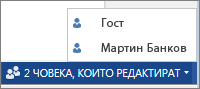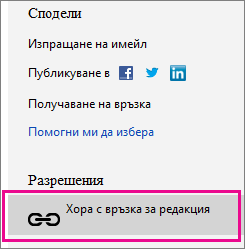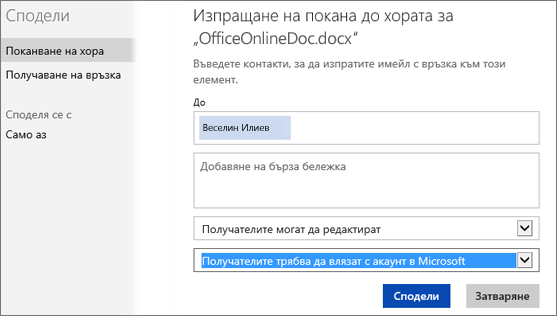Когато искате някой да участва във вашия лист за записване или учебен проект, споделете връзка към документа във вашата OneDrive. Когато изберете Получаване на връзка и зададете разрешението за Редактиране, всеки, който получи връзката, може да редактира документа, без да се налага да влиза.
Съвет: Ако споделяте личен документ, прочетете по-нататък за по-поверителен начин за споделяне.
-
Когато документът е отворен в Word за уеб, Excel за уеб, PowerPoint за уеб или OneNote за уеб щракнете върху Споделяне.
(Ако започвате от своя OneDrive, щракнете с десния бутон върху документа и след това щракнете върху Споделяне.)
-
Щракнете върху Получаване на връзка, изберете Редактиране (или друга опция, ако не искате хората да редактират), след което щракнете върху Създаване на връзка.
-
Копирайте връзката и я изпратете.
Когато хората щракнат върху връзката, те отиват в документа. Те започват да редактират, като щракват върху Редактиране в браузъра. Ако се случи да сте в документа едновременно, ще го видите в списъка като Гост.
Те ще могат да работят в браузъра, без да влизат, но ако искат определени функции, като например вмъкване на картина или използване на настолната програма от Office, ще трябва да влязат с акаунт в Microsoft.
Спиране на споделянето на документ
Когато вече не искате хората да редактират вашия документ, щракнете отново върху Споделяне . Под Споделено с щракнете върху Всеки с тази връзка за редактиране и след това щракнете върху Премахни връзката.
Споделяне на лични документи
Когато работите с някого по поверителна информация, като например финанси, искате да бъдете внимателни кой може да редактира документа. Вместо да споделяте връзка, поканете хората да влязат със своя акаунт в Microsoft, за да преглеждат или редактират документа.
-
Когато документът е отворен в Word за уеб, Excel за уеб, PowerPoint за уеб или OneNote за уеб, щракнете върху Споделяне и въведете имейл адреса на човека в полето До .
-
Щракнете върху Получателите могат да редактират и след това задайте втория падащ списък на Получателите трябва да влязат с акаунт в Microsoft.
Още информация
За повече информация относно споделянето в OneDrive вж. Споделяне на файлове и папки и промяна на разрешенията.